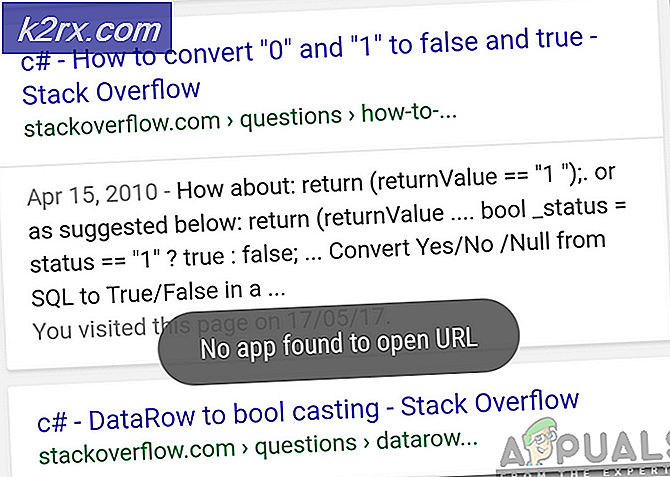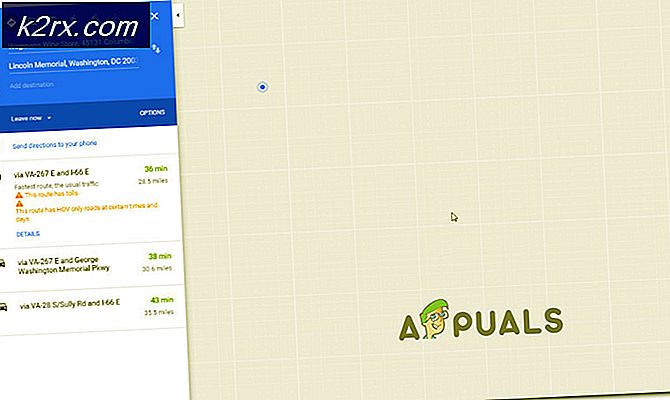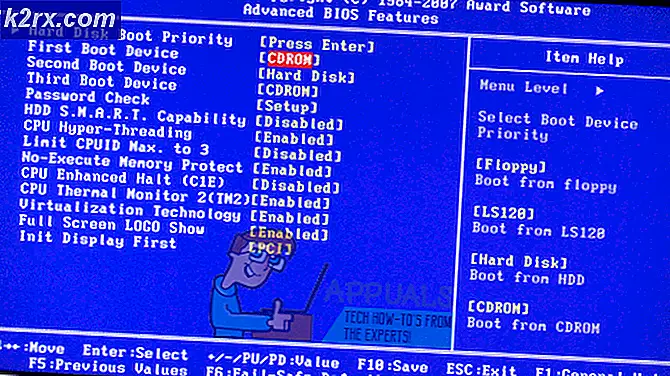Làm thế nào để triển khai các bản cập nhật trên nhiều máy tính cùng một lúc?
Cập nhật hệ thống của bạn là việc mà tất cả chúng ta phải làm vào lúc này hay lúc khác. Một số bạn có thể không thích các bản cập nhật và đó là vì một số lý do thực sự vì một số bản cập nhật đôi khi làm hỏng một chức năng ngẫu nhiên trong máy tính của bạn. Tuy nhiên, bất chấp những lý do rõ ràng mà bạn có thể mắc phải, bạn vẫn phải cài đặt các bản cập nhật trên hệ thống của mình ngay cả khi hiếm gặp.
Khi chúng tôi đề cập đến các bản cập nhật, nó không chỉ giới hạn ở các bản cập nhật Windows. Có những ứng dụng của bên thứ ba mà chúng ta sử dụng mọi lúc trong cuộc sống hàng ngày và cần được cập nhật. Tuy nhiên, không có bản cập nhật nào đang chạy vì chúng thường chứa các bản cập nhật bảo mật rất quan trọng đối với các tổ chức hoặc các mạng khác. Nó thậm chí có thể là không gian nhỏ của riêng bạn với nhiều máy tính cần cập nhật.
Hóa ra, việc phải cài đặt các bản cập nhật trên nhiều máy tính có thể trở thành một nhiệm vụ khá khó khăn. Hãy tưởng tượng bạn phải làm đi làm lại cùng một tác vụ trên nhiều máy tính chỉ để chúng được cập nhật. Điều này, may mắn thay, đã được thực hiện rất dễ dàng với sự trợ giúp của các công cụ hiện đại đã được phát triển. Nhiệm vụ cụ thể này thường được gọi là Quản lý bản vá trong jorgan kỹ thuật. Quản lý bản vá về cơ bản là quá trình triển khai các bản vá khác nhau trên máy của bạn với sự trợ giúp của phần mềm quản lý bản vá đã được phát triển chỉ cho mục đích đã nói.
Tải xuống Solarwinds Patch Manager
Một trong những điều đi kèm với sự phát triển của Internet là sự tồn tại của nhiều phần mềm cho cùng một mục đích. Đối với một số người, đây là điều tốt vì nó cung cấp sự đa dạng, tuy nhiên, đồng thời, nó cũng gây ra khó khăn trong việc tìm kiếm công cụ phù hợp mà nhiều người gặp phải. Solarwinds là một trong những công ty lớn nhất trong lĩnh vực quản lý mạng và hệ thống. Mọi quản trị viên hệ thống hoặc mạng đã sử dụng sản phẩm của họ trong sự nghiệp của họ ít nhất một lần.
Trình quản lý bản vá của Solarwinds (tải xuống ở đây) là phần mềm quản lý bản vá cung cấp cho bạn khả năng quản lý việc triển khai bản vá trên các máy khác nhau một cách dễ dàng. Nó cung cấp trải nghiệm quản lý bản vá được đơn giản hóa và cũng có thể được tích hợp với SCCM đồng thời hỗ trợ WSUS (Windows Server Update Services). Với sự trợ giúp của Trình quản lý bản vá, bạn sẽ có thể cập nhật mọi lỗ hổng trong hệ thống của mình cũng như các bản cập nhật mà bạn đang bỏ lỡ.
Trong hướng dẫn này, chúng tôi sẽ sử dụng Solarwinds Patch Manager, vì vậy hãy tiếp tục và tải xuống công cụ từ liên kết được cung cấp. Nếu bạn không muốn thanh toán trực tiếp, bạn có thể sử dụng thời gian dùng thử miễn phí do Solarwinds cung cấp trong thời gian đó công cụ vẫn hoạt động đầy đủ để bạn có cơ hội đánh giá sản phẩm. Sau khi bạn đã tải xuống công cụ, hãy giải nén nó đến một vị trí bạn thích và sau đó cài đặt nó. Trong quá trình cài đặt, bạn sẽ được hỏi xem bạn chỉ muốn cài đặt bảng điều khiển dành cho quản trị viên hay các thành phần máy chủ. Bạn chỉ nên cài đặt bảng điều khiển dành cho quản trị viên trên hệ thống cục bộ của mình để có thể xử lý các máy tính một cách dễ dàng. Phần còn lại của quá trình cài đặt khá đơn giản và dễ dàng.
Triển khai cập nhật trên nhiều máy tính
Sử dụng Trình quản lý bản vá, bạn sẽ có thể triển khai các bản cập nhật trên nhiều máy tính cùng một lúc. Có hai cách để thực hiện việc này, bạn có thể chọn các bản cập nhật riêng lẻ sẽ được triển khai theo lịch trình trên một máy hoặc một nhóm máy tính đã chọn. Cách khác là hướng dẫn các máy được nhắm mục tiêu cài đặt tất cả các bản cập nhật đáp ứng một tiêu chí nhất định được cung cấp. Chúng tôi sẽ xem xét cả hai phương pháp, vì vậy hãy làm theo.
Triển khai các bản cập nhật riêng lẻ
Để triển khai một bản cập nhật cụ thể hoặc một vài bản cập nhật đã chọn cho một nhóm máy tính, bạn sẽ phải sử dụng tính năng Quản lý bản cập nhật trong Trình quản lý bản vá của Solarwinds. Một trong những điều thú vị về Patch Manager là nó phân loại các bản cập nhật theo loại của chúng để bạn có thể dễ dàng điều hướng và tìm các bản cập nhật quan trọng. Để triển khai các bản cập nhật riêng lẻ, hãy làm như sau:
- Mở ra Bảng điều khiển dành cho quản trị viên Patch Manager.
- Sau đó, mở rộng Doanh nghiệp> Dịch vụ cập nhật> Máy chủ WSUS> Cập nhật.
- Khi bạn đã làm điều đó, bạn sẽ có thể xem bốn tùy chọn được phân loại để dễ dàng sử dụng.
- Nhấp vào bất kỳ loại cập nhật nào bạn muốn triển khai và sau đó chọn một bản cập nhật từ danh sách. Bấm chuột phải vào bản cập nhật và sau đó bấm vào Cập nhật quản lý từ trình đơn thả xuống.
- Trên trang đầu tiên, bạn sẽ có thể chọn hành vi của máy trước và sau khi cập nhật. Bạn có thể yêu cầu nó khởi động lại nếu bản cập nhật yêu cầu. Sau đó nhấn vào đồng ý.
- Bây giờ, bạn sẽ phải thêm máy của mình để triển khai bản cập nhật. Đối với điều này, hãy nhấp vào Thêm vào Máy vi tính tùy chọn được cung cấp. Sau đó, cung cấp các chi tiết được yêu cầu và sau đó nhấp vào nút Thêm.
- Thao tác này sẽ thêm máy tính của bạn vào danh sách. Nếu bạn muốn thêm nhiều máy tính hơn, hãy làm như vậy và sau khi hoàn tất, hãy nhấp vào Kế tiếp cái nút.
- Tại đây, bạn có thể lên lịch triển khai các bản cập nhật diễn ra hàng tuần, hàng tháng hoặc thậm chí hàng ngày. Tất cả phụ thuộc vào yêu cầu của bạn. Khi bạn đã làm điều đó, hãy nhấp vào Hoàn thành cái nút.
- Bạn sẽ được hiển thị một bản tóm tắt các chi tiết cập nhật. Nếu bạn muốn thay đổi bất cứ điều gì, hãy nhấp vào Trở lại cái nút. Nếu không, hãy nhấp vào Hoàn thành cái nút.
Triển khai các bản cập nhật dựa trên một số tiêu chí nhất định
Một cách khác để triển khai các bản cập nhật là chỉ định một số tiêu chí nhất định tùy thuộc vào bản cập nhật nào được cài đặt. Trình quản lý bản vá đưa ra một thông báo tổng quát đến các máy được nhắm mục tiêu và hướng dẫn cài đặt bất kỳ bản cập nhật nào đáp ứng các tiêu chí được cung cấp. Điều này có thể được thực hiện thông qua Trình hướng dẫn Quản lý Cập nhật. Đây là cách thực hiện:
- Mở ra Bảng điều khiển dành cho quản trị viên Patch Manager.
- Sau đó, mở rộng Doanh nghiệp> Dịch vụ cập nhật> Máy chủ WSUS> Máy tính và nhóm> Tất cả máy tính Thể loại.
- Sau đó, chọn một máy tính hoặc một nhóm máy rồi nhấp chuột phải để hiển thị menu thả xuống. Nhấn vào Cập nhật trình hướng dẫn quản lý từ menu thả xuống.
- Bây giờ, bạn có thể chọn một quy tắc đã được cung cấp từ danh sách hoặc chỉ định tiêu chí của riêng bạn. Để làm điều đó, hãy nhấp vào tùy chọn dưới cùng và sau đó nhấp vào Kế tiếp cái nút.
- Để thêm quy tắc, hãy nhấp vào Thêm vào Qui định trình đơn thả xuống và chọn một tùy chọn cho nhu cầu của bạn. Trong hướng dẫn này, chúng tôi sẽ sử dụng Sản phẩm Qui định để hướng dẫn máy tính cài đặt tất cả các bản cập nhật cho một sản phẩm nhất định.
- Khi bạn đã chỉ định các quy tắc của riêng mình, hãy nhấp vào Kế tiếp cái nút.
- Sau đó, bạn sẽ có thể quản lý hành vi trước và sau khi cập nhật của máy cùng với một số tùy chọn khác mà bạn có thể yêu thích, vì vậy hãy đảm bảo xem qua chúng. Sau đó, nhấp vào Hoàn thành cái nút.
- Trên trang tiếp theo, bạn sẽ phải chọn lại các máy tính và sau đó nhấp vào Kế tiếp.
- Cuối cùng, bạn sẽ có thể lên lịch cho nhiệm vụ này diễn ra hàng ngày, hàng tuần hoặc hàng tháng nếu bạn muốn. Sau đó, nhấp vào Kế tiếp cái nút.
- Bạn sẽ được cung cấp một cái nhìn tổng quan về nhiệm vụ chứa các chi tiết của nhiệm vụ. Khi bạn đã chắc chắn về mọi thứ, hãy nhấp vào Hoàn thành cái nút.